Mục đích
Hỗ trợ CBTV phân loại chi tiết tài liệu theo Ký hiệu, dễ dàng sắp xếp và tra cứu.
Anh/chị vui lòng nhấn vào biểu tượng mũi tên để xem hướng dẫn chi tiết.
I. Thêm ký hiệu phân loại
II. Thêm ký hiệu phân loại
Các bảng ký hiệu đã mặc định tạo sẵn danh mục ký hiệu phân loại tương ứng. Trường hợp KHPL sách chưa có trong danh mục mặc định, anh chị có thể thêm mới như sau:
- Nhấn Thêm để thêm thông tin phân loại sách.
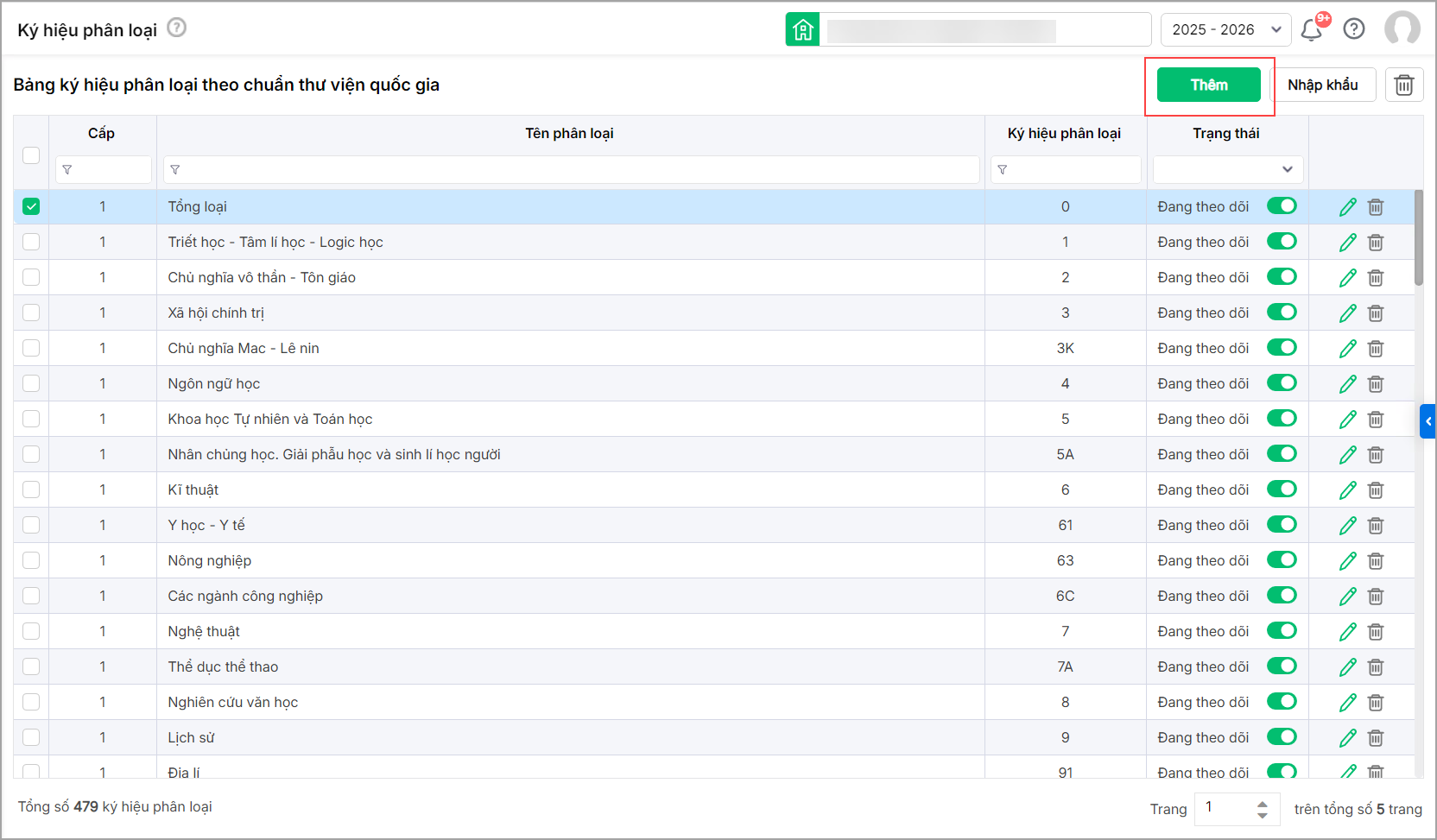
- Khai báo các thông tin: Ký hiệu phân loại, Tên phân loại và Cấp. Nhấn Lưu để cập nhật danh sách.
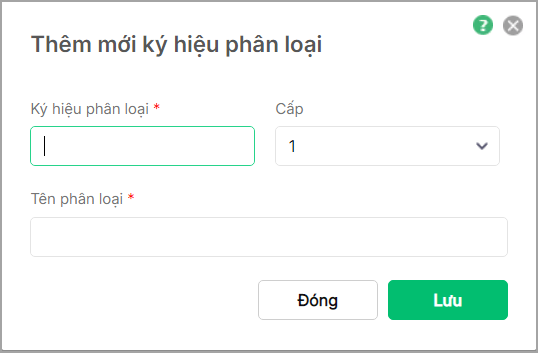
II. Sửa ký hiệu phân lọai
III. Sửa ký hiệu phân loai
Khi cần sửa thông tin của KHPL đã thêm để đúng với thực tế tại đơn vị, CBTV thực hiện như sau:
- Nhấn đúp vào bản ghi hoặc nhấn biểu tượng Bút xanh để thay đổi thông tin ký hiệu phân loại.
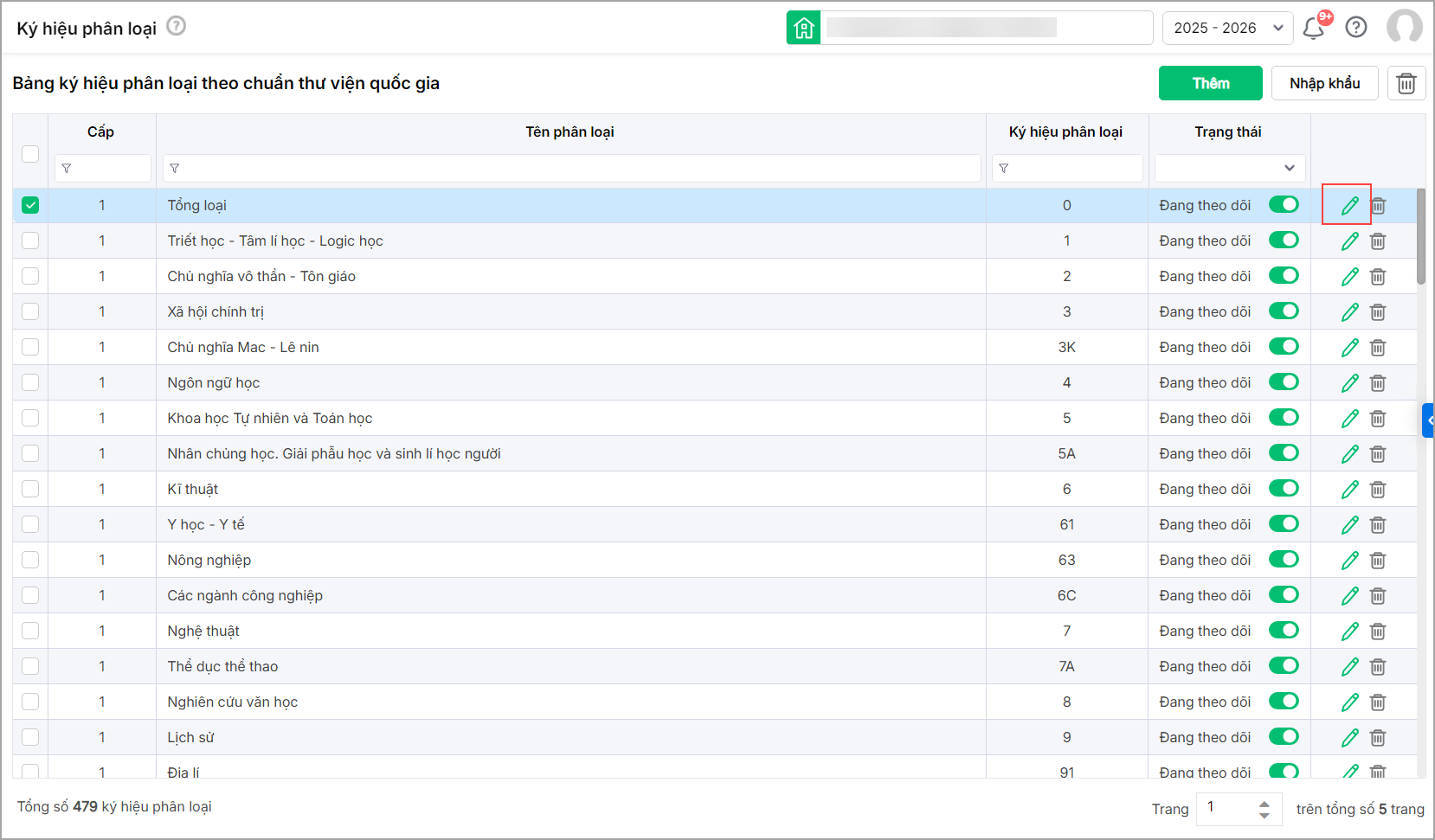
- Có thể chọn tắt Đang theo dõi đối với các đối tượng không có nhu cầu sử dụng.
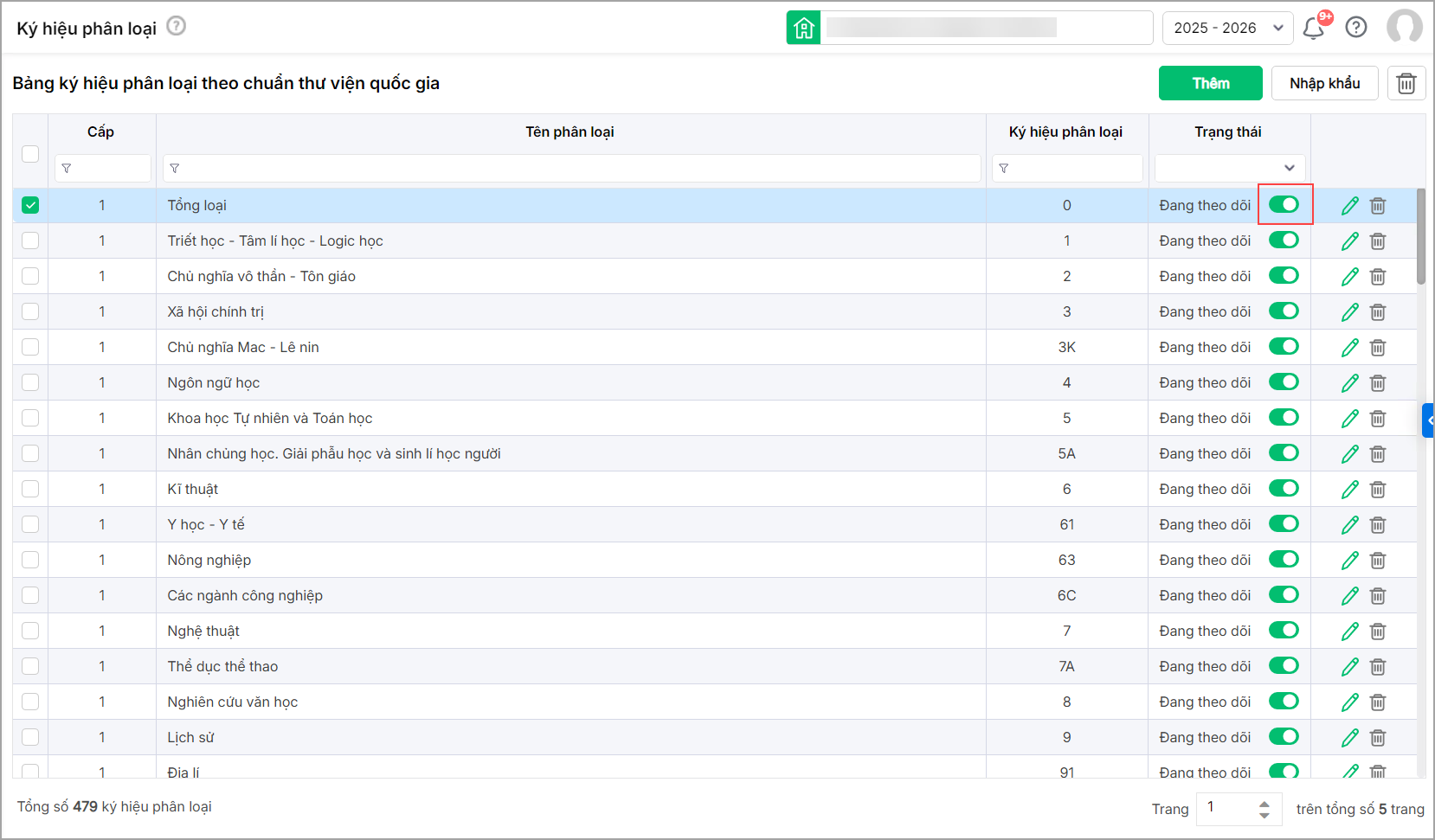
III. Xóa ký hiệu phân lọai
IV. Xóa ký hiệu phân loại
Để xóa các KHPL không có nhu cầu sử dụng, CBTV thực hiện như sau:
- CBTV có thể xóa từng Ký hiệu phân loại bằng cách nhấn Biểu tượng thùng rác tương ứng.
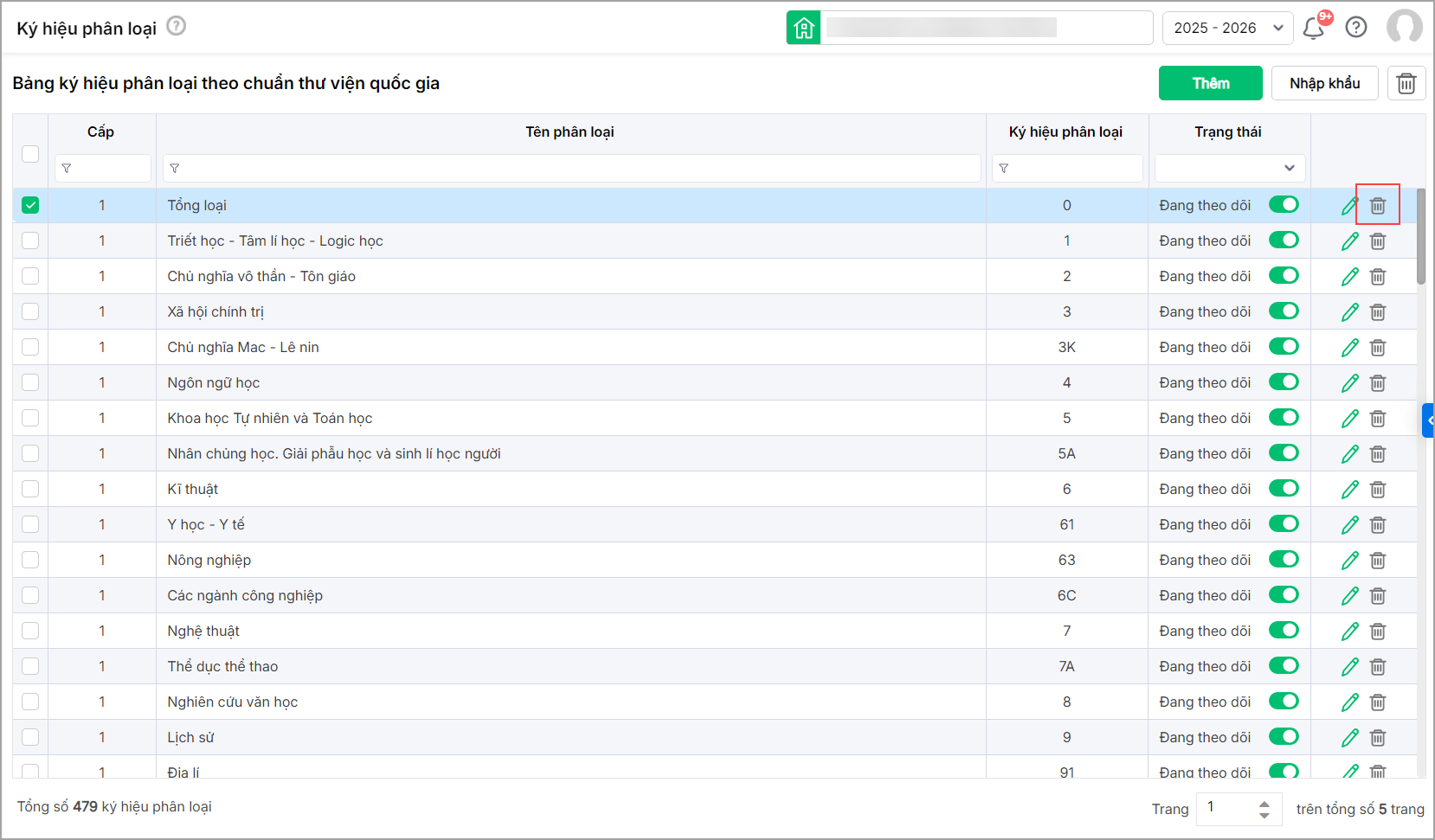
- Nhấn Xóa tại bảng thông báo.
- Trường hợp muốn xóa nhiều Ký hiệu phân loại cùng lúc, CBTV thực hiện như sau: Tích chọn các đối tượng cần xóa, nhấn vào Biểu tượng thùng rác tại góc trên bên phải màn hình. Nhấn Xóa tại bảng thông báo.
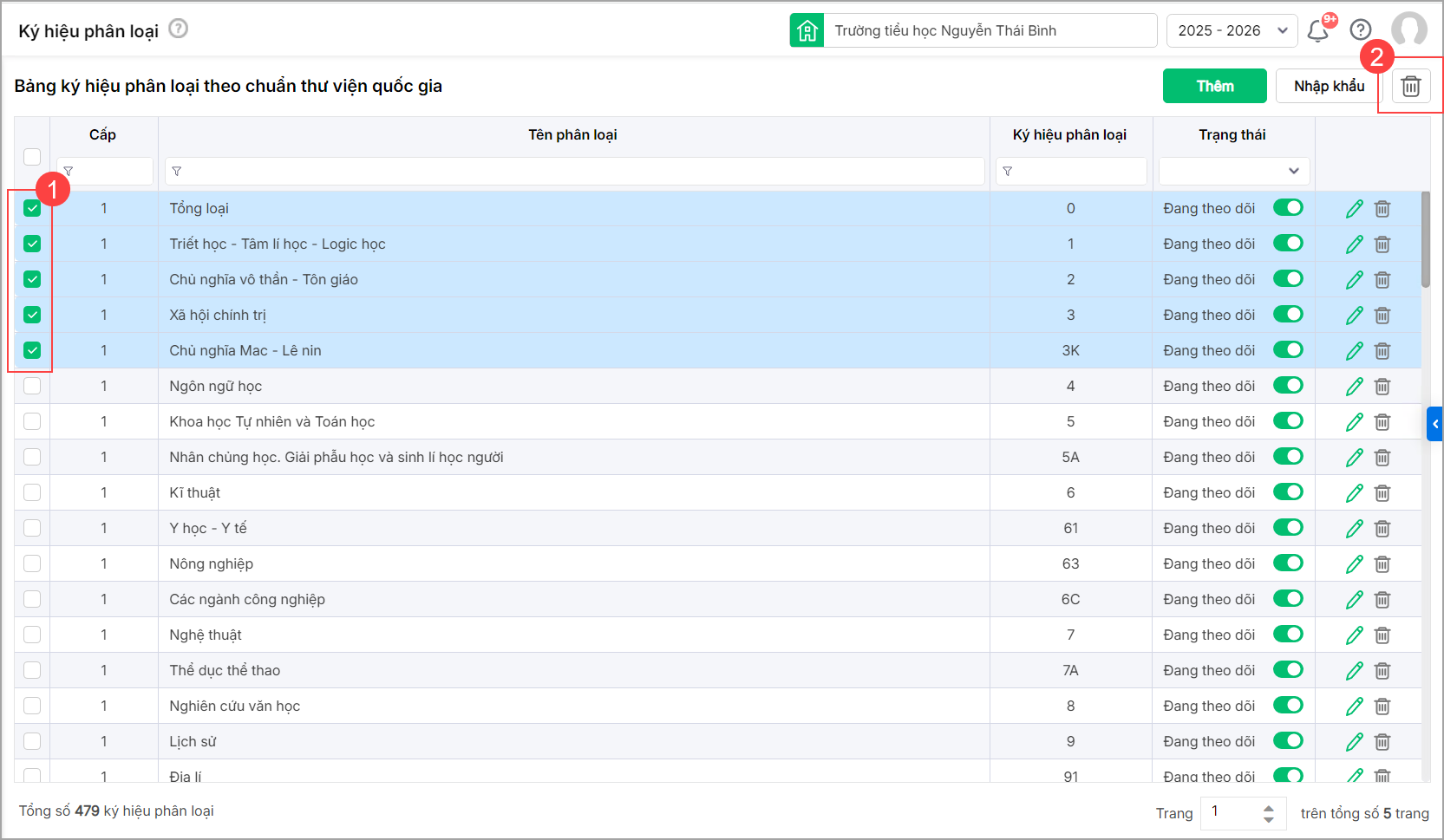
- Đối với các KHPL đã phát sinh dữ liệu liên quan không thể xóa, anh chị có thể chuyển trạng thái Ngừng theo dõi cho các KHPL này.




 024 3795 9595
024 3795 9595 https://www.misa.vn/
https://www.misa.vn/




